MySQL 5.7.27详细下载安装配置教程_mysql5.7下载-程序员宅基地
技术标签: MySQL
MySQL 5.7.27 详细下载安装配置教程
前言
在安装MySQL的时候会遇到很多问题,博客上有很多解决问题的办法,在这里我附上一些链接,遇到问题的朋友们可以阅读参考哈~本文主要针对于刚接触数据库的小白,来安装MySQL数据库。目前官网上的MySQL版本有5.5,5.6,5.7和8,在开发的时候我们一般要选择比最新版低1到2个版本的,因此我选择了5.7作为要安装的数据库
1.下载步骤
- 访问官方网站:https://www.mysql.com/
选择Downloads下的Community
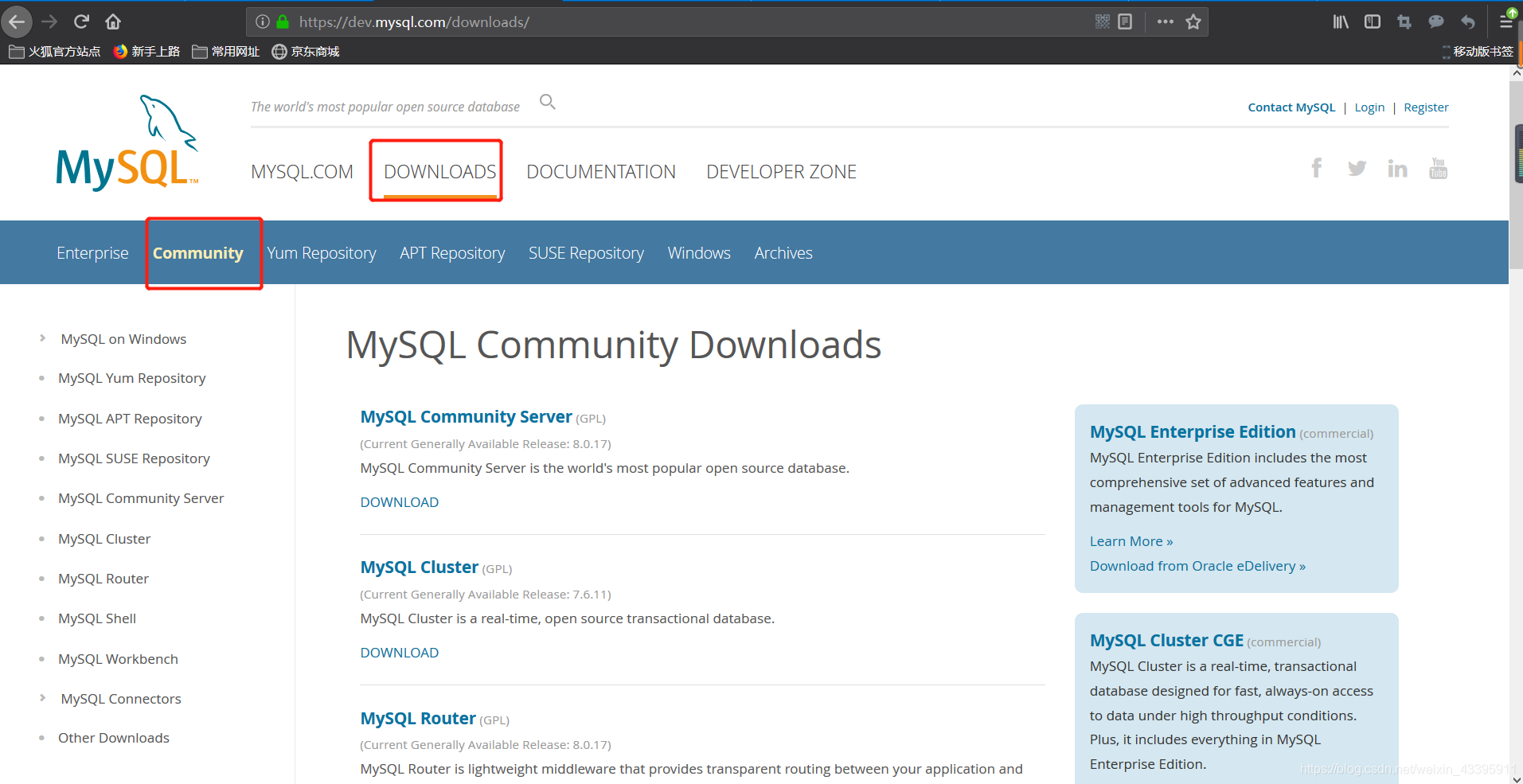
- 下载对应的版本
点击上图的MySQL Community Server,进入下载界面:
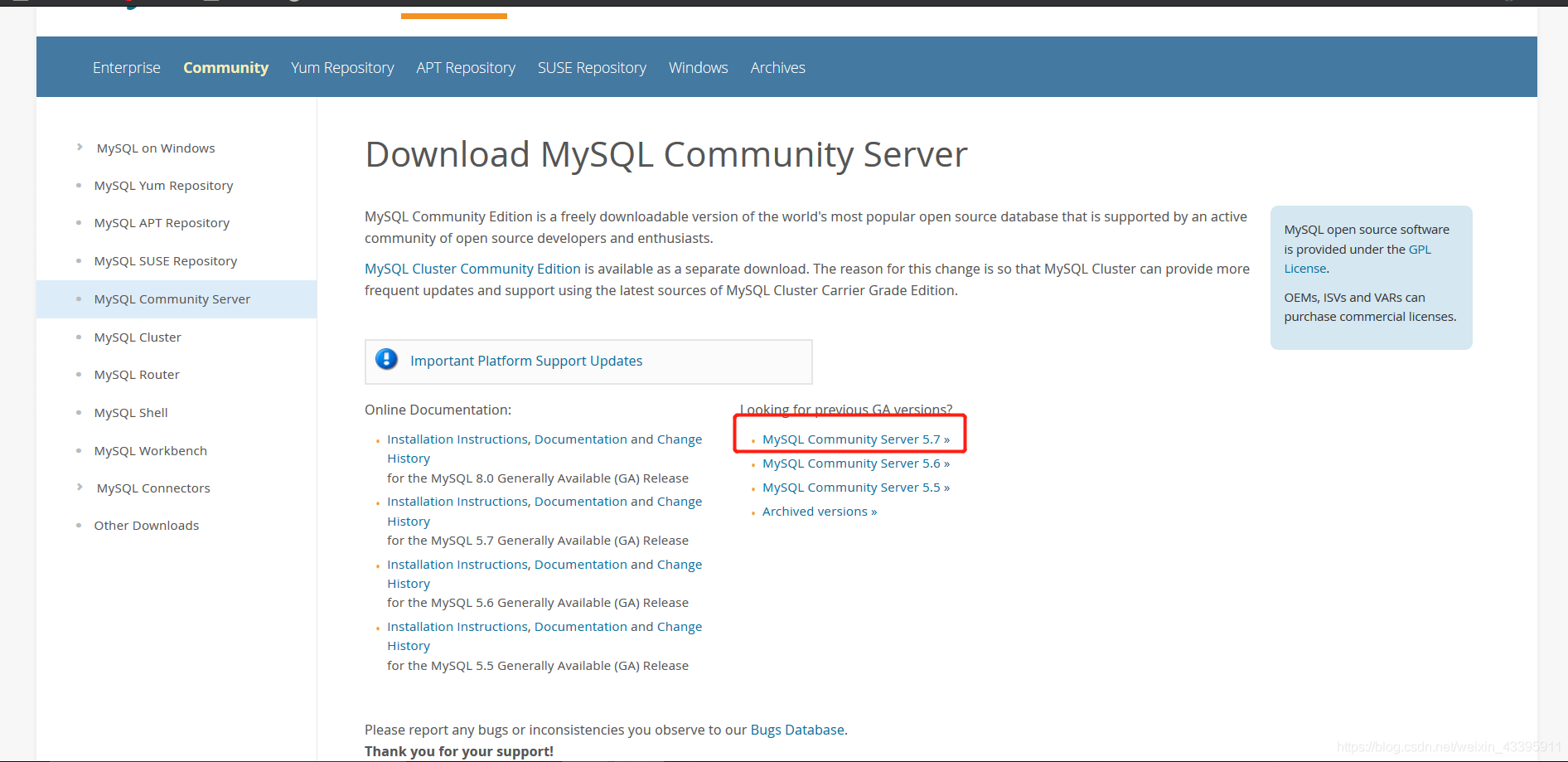 找到MySQL Community Server 5.7这一链接,点击进入:
找到MySQL Community Server 5.7这一链接,点击进入:
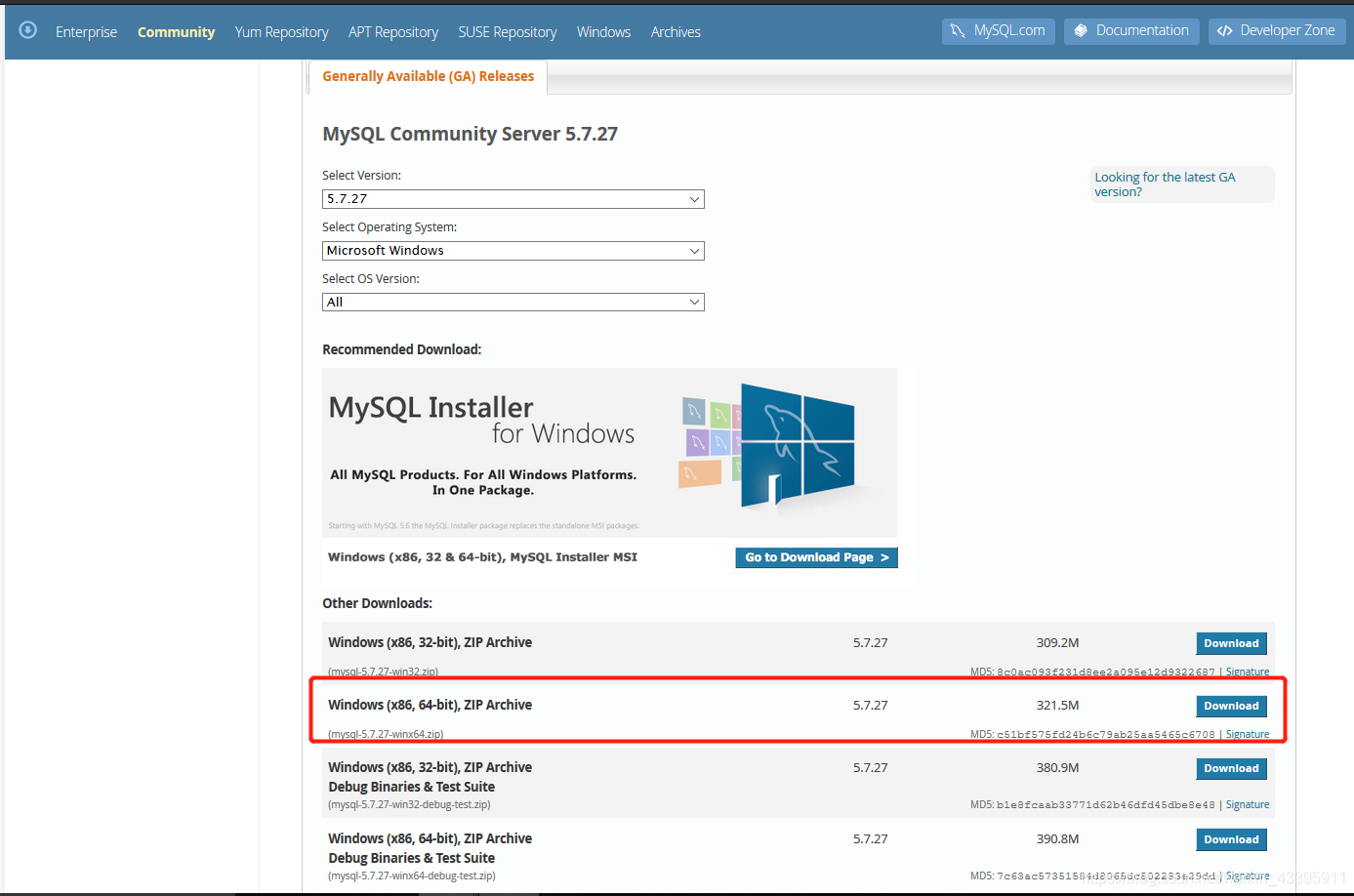 根据你电脑的版本选择下载对应的ZIP文件,我的电脑是64位的,因此选择这项进行下载,点击Download会进入以下界面:
根据你电脑的版本选择下载对应的ZIP文件,我的电脑是64位的,因此选择这项进行下载,点击Download会进入以下界面:
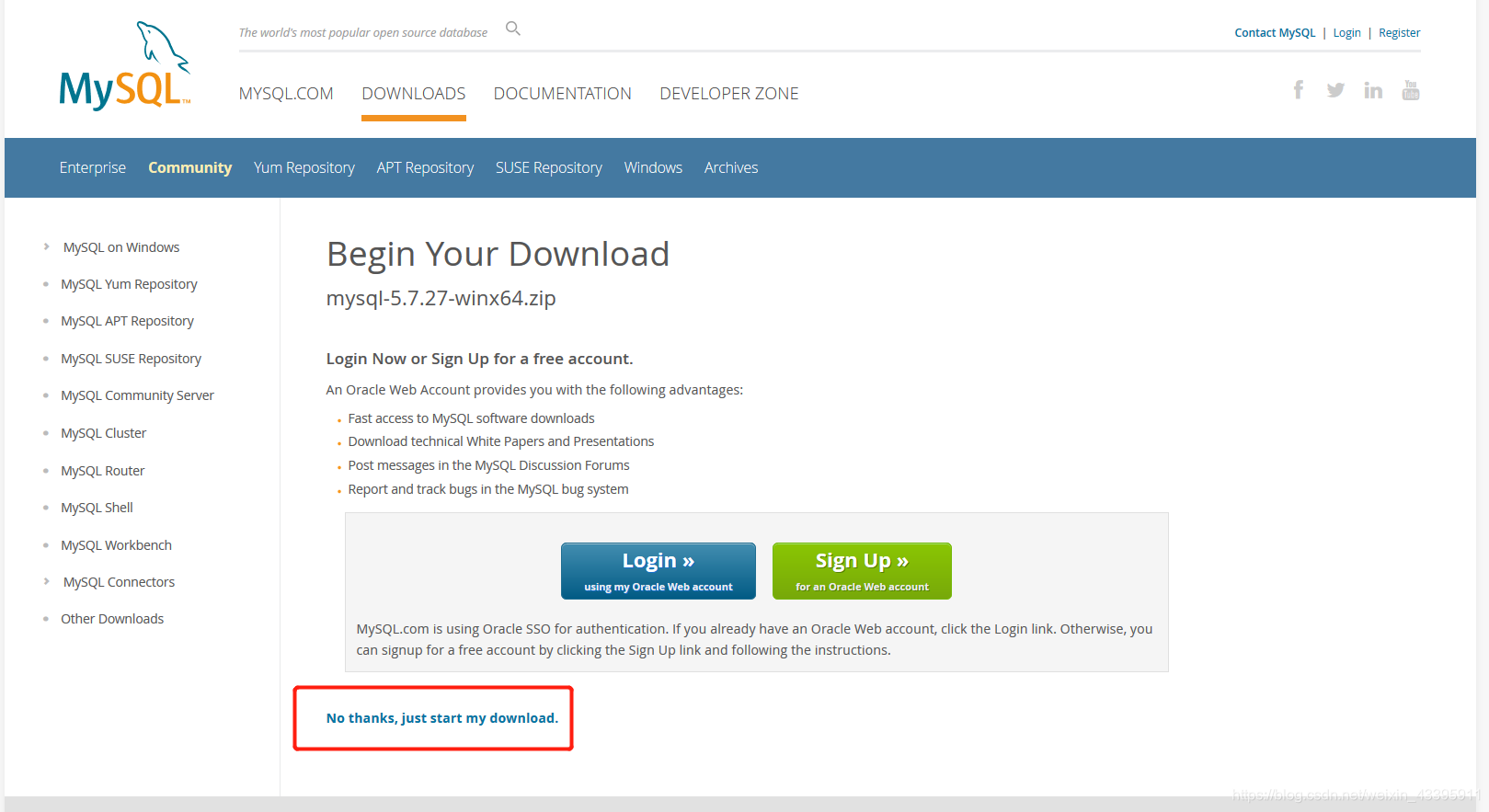 点击No thanks,just start my download就好,然后开始下载
点击No thanks,just start my download就好,然后开始下载
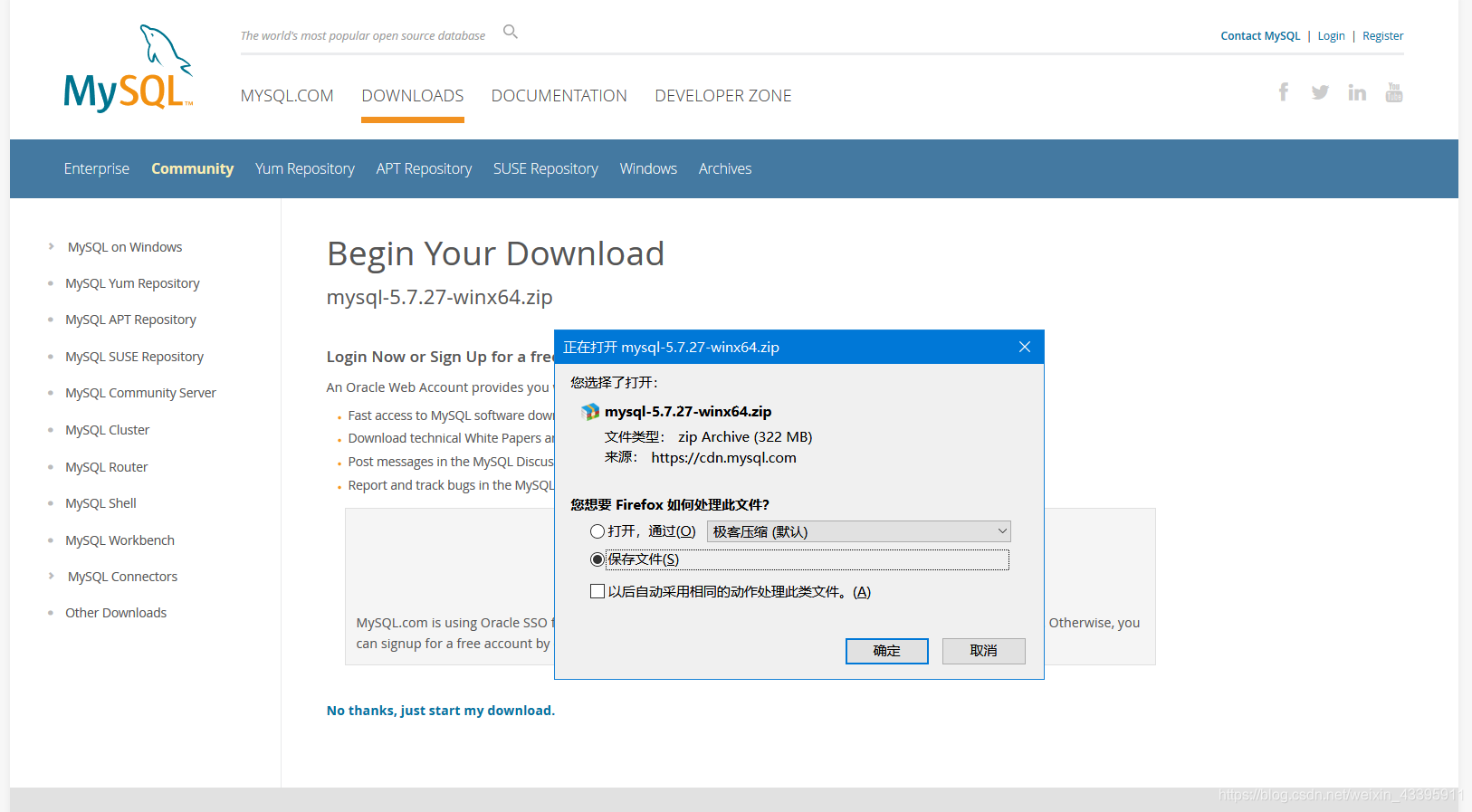 下载完毕后将文件解压到你想保存到的盘和目录内。我是将文件解压到E:\Program Files\Mysql目录下面。
下载完毕后将文件解压到你想保存到的盘和目录内。我是将文件解压到E:\Program Files\Mysql目录下面。
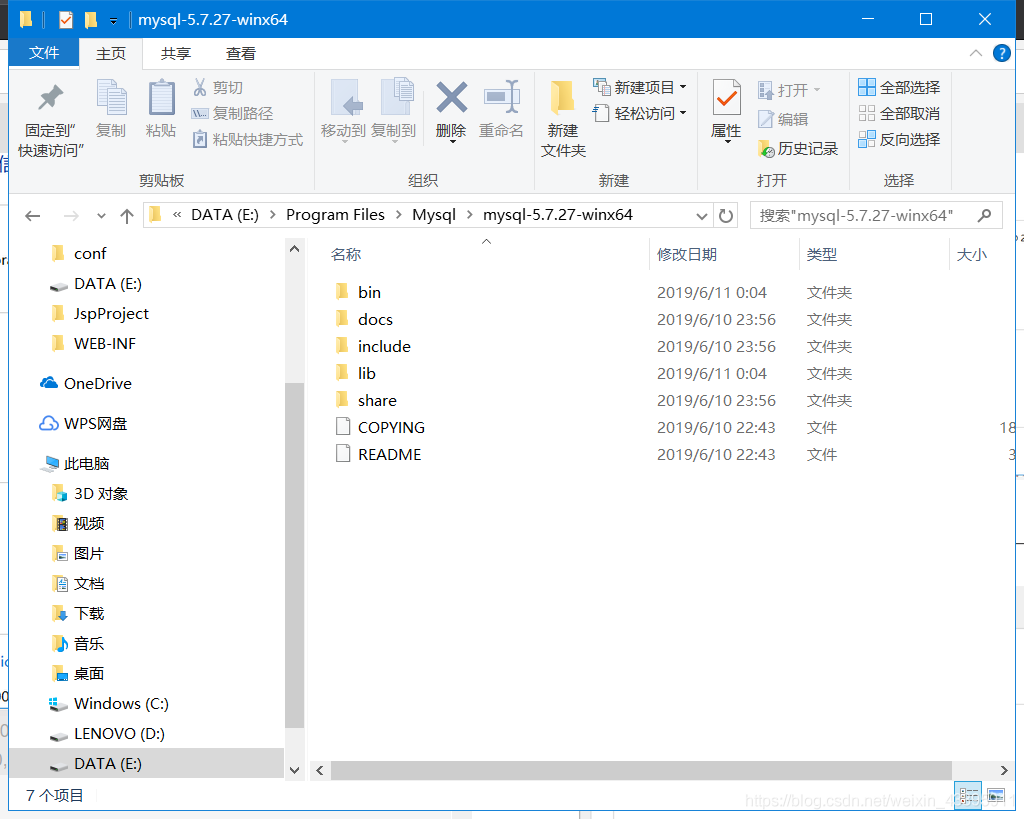
以上就完成了下载的全部工作。
2.配置环境变量
- 系统—>高级系统设置—>环境变量—>系统变量

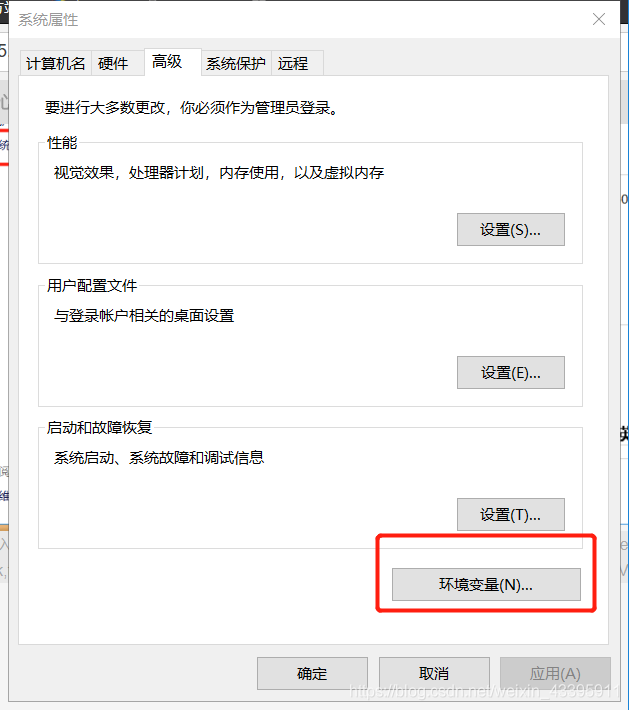
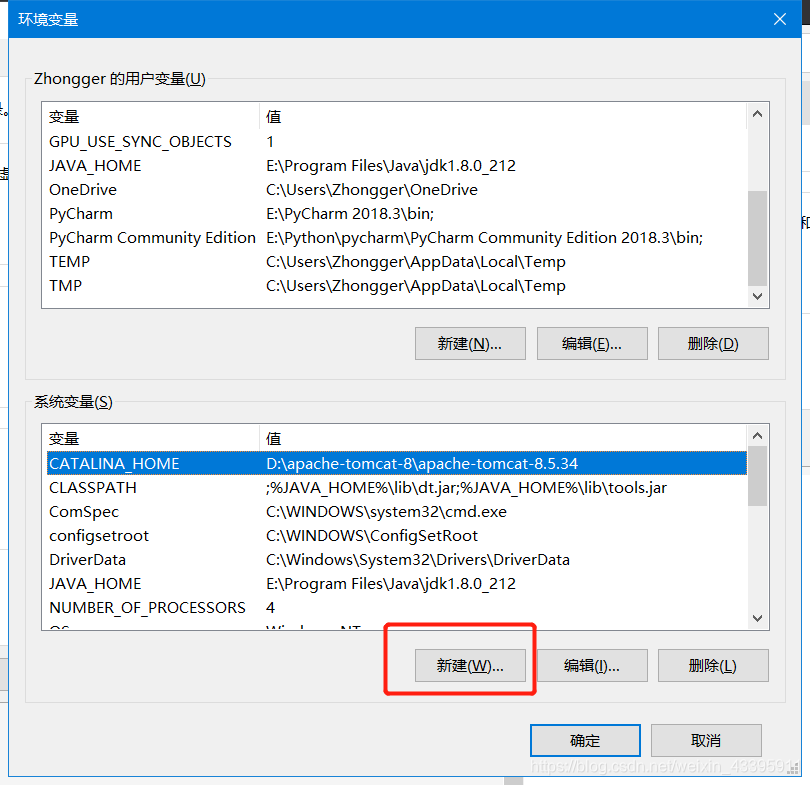 点击新建,变量名为:MYSQL_HOME,添加你的mysql-5.7.27-winx64文件夹所在位置。
点击新建,变量名为:MYSQL_HOME,添加你的mysql-5.7.27-winx64文件夹所在位置。
我的是在E:\Program Files\Mysql\mysql-5.7.27-winx64,如图:
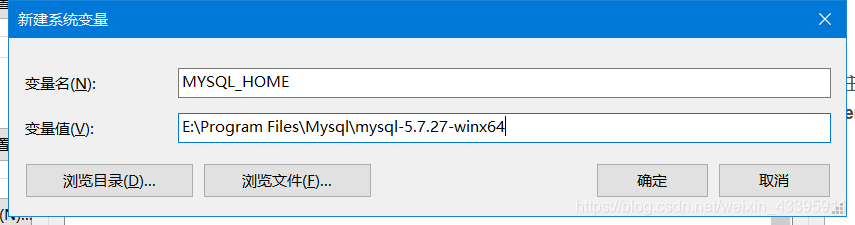
- 编辑Path,复制
;%MYSQL_HOME%\bin到原有值的后面,如图:
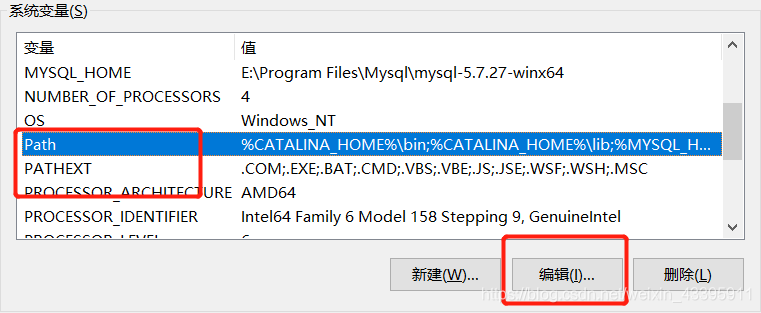
3.配置my.ini文件
在你的mysql-5.7.27-winx64目录下新建my.ini文件,我的是在E:\Program Files\Mysql\mysql-5.7.27-winx64目录下新建,my.ini文件的内容为:
[mysqld]
#端口号
port = 3306
#mysql-5.7.27-winx64的路径
basedir=E:\Program Files\Mysql\mysql-5.7.27-winx64
#mysql-5.7.27-winx64的路径+\data
datadir=E:\Program Files\Mysql\mysql-5.7.27-winx64\data
#最大连接数
max_connections=200
#编码
character-set-server=utf8
default-storage-engine=INNODB
sql_mode=NO_ENGINE_SUBSTITUTION,STRICT_TRANS_TABLES
[mysql]
#编码
default-character-set=utf8
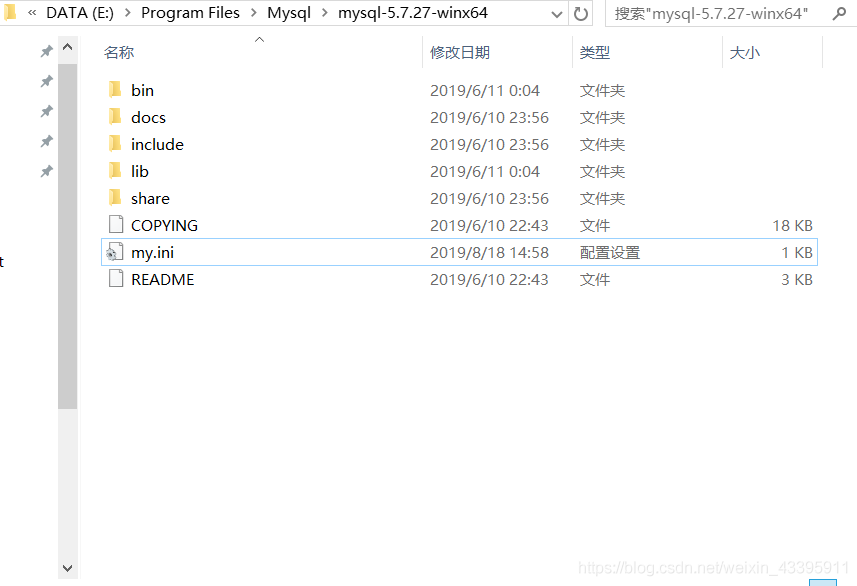
创建完成后进入下一步。
4.安装MySQL
1.在输入框内输入cmd,以管理员的身份运行,注意这里一定一定一定要以管理员的身份运行,否则在安装过程中会出现因为管理权限不够而导致的Install/Remove of the Service Denied!(安装/卸载服务被拒绝),这一点非常重要!
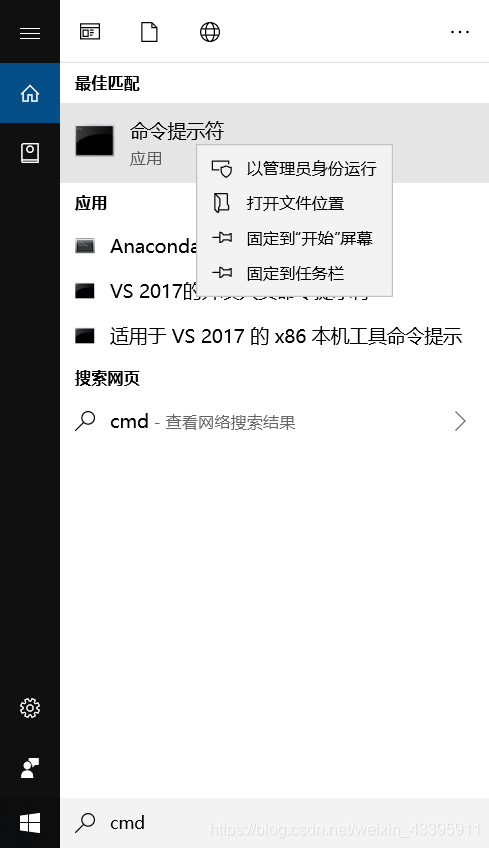
- 在cmd中进入到E:\Program Files\Mysql\mysql-5.7.27-winx64\bin目录下:
 输入安装命令:
输入安装命令:mysqld -install,若出现Service successfully installed,证明安装成功;如出现Install of the Service Denied,则说明没有以管理员权限来运行cmd:

然后继续输入命令:mysqld --initialize,此时不会有任何提示:

再输入启动命令:net start mysql,出现以下提示证明MySQL启动成功:
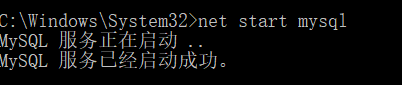
5.设置MySQL密码
1.在这里设置密码主要是为了解决:ERROR 1045 (28000): Access denied for user ‘root’@‘localhost’ (using password: NO)的问题
2. 首先停止MySQL服务,输入命令行net stop mysql:
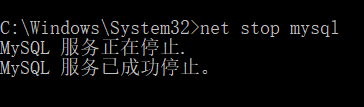
3. 在E:\Program Files\Mysql\mysql-5.7.27-winx64目录下找到my.ini,在[mysqld]字段下任意一行添加skip-grant-tables,保存即可: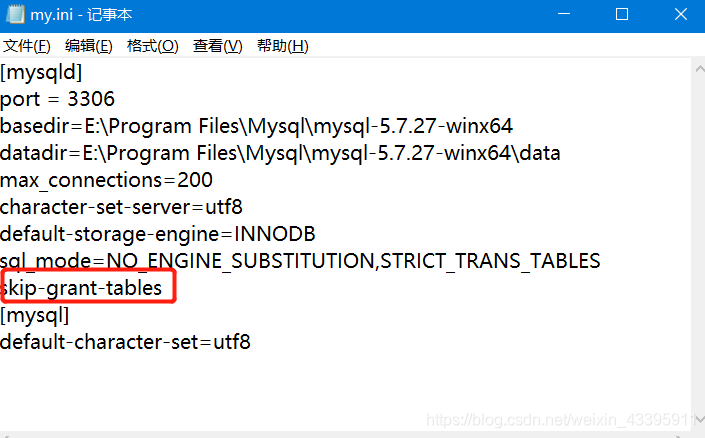
4. 重启MySQL,输入启动命令:net start mysql,出现以下提示证明MySQL启动成功:
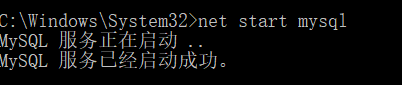
在输入命令mysql -u root -p,不需要输入密码,直接回车:
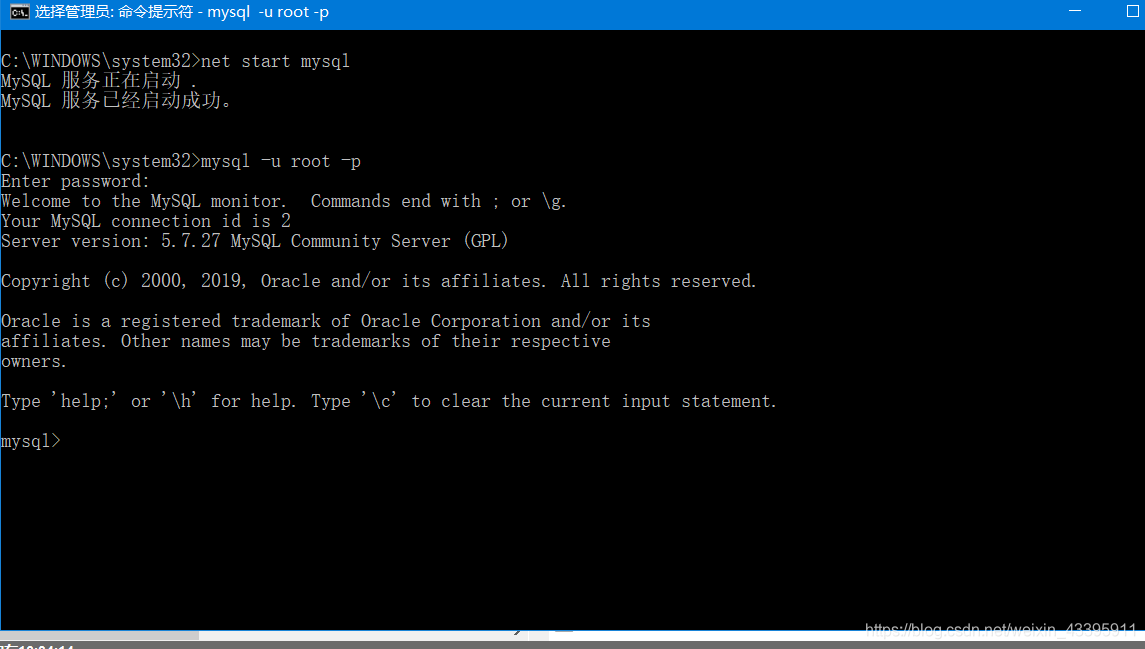 进入MySQL成功!哈哈,来到这一步后就应该值得高兴一下了!
进入MySQL成功!哈哈,来到这一步后就应该值得高兴一下了!
5. 输入命令行use mysql,进入数据库:
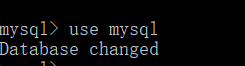
6.输入命令行update user set authentication_string=password("xxxxxx") where user="root";xxxxxx是你设置的新密码,敲击回车后若出现以下信息,证明修改成功!

7. 手动停止MySQL服务,在win10搜索栏内输入服务,找到MySQL。点击右键,然后点击停止即可。
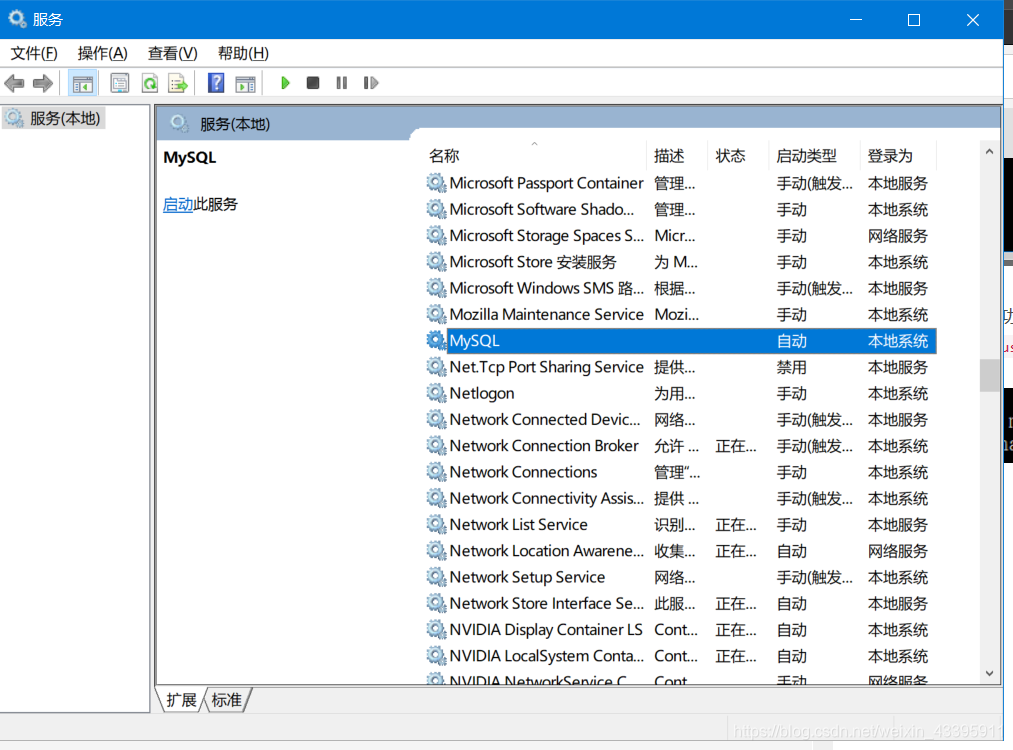 然后在刚刚的my.ini文件中删除skip-grant-tables这一行,保存关闭。
然后在刚刚的my.ini文件中删除skip-grant-tables这一行,保存关闭。
8. 再次启动cmd(管理员身份),输入启动命令:net start mysql,再输入mysql -u root -p,再输入你刚刚设置的密码,出现以下信息证明设置成功!
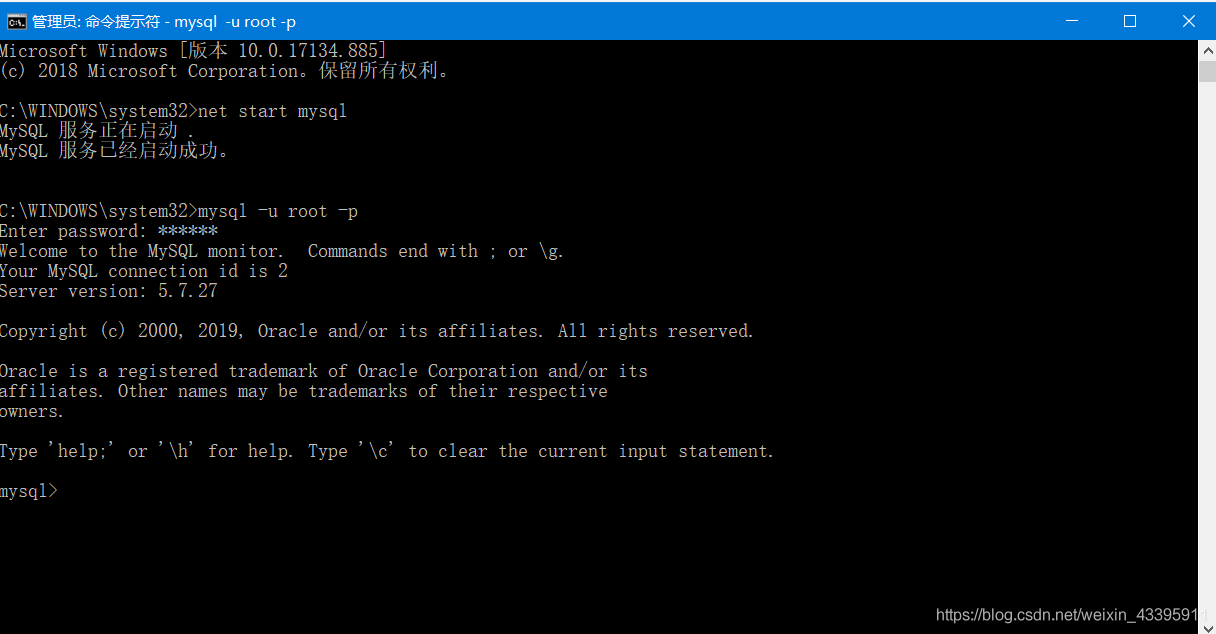 然后输入命令行
然后输入命令行use mysql验证一下,结果报错:
 既然没有重置密码,那就重置一下呗
既然没有重置密码,那就重置一下呗
键入命令行alter user user() identified by "xxxxxx";我的密码是123456,因此我键入 alter user user() identified by "123456";回车!离胜利越来越近了!
再次输入命令行use mysql验证一下,成功!

总结
算上我写博客的时间,安装这个数据库差不多花掉我4个小时的时间,原因是在安装途中我遇到很多问题,在此总结一下,并附上解决链接:
1.找不到my.ini文件
2.ERROR 1045 (28000): Access denied for user ‘ODBC’@‘localhost’ (using password: NO)
3.ERROR 1045 (28000): Access denied for user ‘ODBC’@‘localhost’ (using password: YES)
4.Unknown column ‘password’ in ‘field list’
5.You must reset your password using ALTER USER statement before executing this statement
安装和配置出错了好多次,每出错一次就卸载干净一次,一度想要放弃了
感谢自己的坚持,终于征服了MySQL的安装和配置,即将开启MySQL的学习之路,相信这也是一条不简单的路,但我也相信我能够坚持走下去!
写到最后,这是我的第三篇博客也是最长的一篇,如果能够帮到大家,就希望大家收藏点赞咯~
慢慢地我也会写更多技术博客的,敬请关注~
大家还可以关注我的微信公众号,里面也有很多干货~

智能推荐
已解决(selenium操作火狐浏览器报错)TypeError: __init__() got an unexpected keyword argument ‘firefox_options‘-程序员宅基地
文章浏览阅读1.6w次,点赞8次,收藏18次。已解决(selenium操作火狐浏览器报错)TypeError: __init__() got an unexpected keyword argument ‘firefox_options‘_typeerror: __init__() got an unexpected keyword argument 'chrome_options
python方差_Python编程:方差、标准差、均方差、均方根值、均方误差、均方根误差...-程序员宅基地
文章浏览阅读315次。python实现代码# -*- coding: utf-8 -*-import mathdef get_average(records):"""平均值"""return sum(records) / len(records)def get_variance(records):"""方差 反映一个数据集的离散程度"""average = get_average(records)return sum(..._pycharm方差计算代码
jmeter接口测试实例(五)对cookies的自动管理,实现登录后修改用户信息_jmeter中post请求如何更改每次的用户名-程序员宅基地
文章浏览阅读902次。一、前提:cookie是保存在本地,用来记录用户信息,最典型的作用是判断用户是否已经登录。如果一个接口,需要用户登录后,才能进行操作,如下,修改用户信息那么这时候,就需要用到cookie去识别这个登录的用户,因为要修改的是这个登录的用户的信息。二、使用1、jmeter.properties 中 将CookieManager.save.cookies 设置为true。完成后重启jmet..._jmeter中post请求如何更改每次的用户名
python新建项目没有venv_pycharm配置venv虚拟环境-程序员宅基地
文章浏览阅读7.5k次,点赞2次,收藏2次。虚拟环境的好处:搭建独立的python运行环境,不与其他产生冲突虚拟环境有助于包的管理和防止版本冲突3.删除卸载方便虚拟环境的搭建:1.进入python的Scripts下,执行:pip3 install virtualenv2.选择建立虚拟环境的文件夹,我这边是直接在D盘software下面创建了一个virtualenv,如图:image.png3.创建虚拟环境:virtualenv --no-s..._pycharm没有venv怎么办
M1芯片的Mac在开发iOS项目时遇到的问题汇总(模拟器无法运行,Cocoapods错误等)_oc cocospods 安装依赖库之后不能使用模拟器了-程序员宅基地
文章浏览阅读2.3k次。--pod install时报错,且错误提示中有“ffi”字眼,提示错误:/Library/Ruby/Gems/2.6.0/gems/ffi-1.15.3/lib/ffi/library.rb:275: [BUG] Bus Error at 0x00000001042fc000 ruby 2.6.3p62 (2019-04-16 revision 67580) [universal.arm64e-darwin20]解决方案:juejin.cn/post/698064…--pod repo upd_oc cocospods 安装依赖库之后不能使用模拟器了
编辑器VSCode使用心得-程序员宅基地
文章浏览阅读540次。工欲善其事必先利其器,趁手的工具会使我们开发事半功倍。市面上的编辑器我用过许多,编辑器使用经历Notepad++,(开源)这个应该是最轻量级的吧,查看代码还好,编辑代码就算了官网地址:https://notepad-plus-plus.org/Brackets,(开源)这个也不错,github-star:30k了,上次发布版本是6月..._vscode nextick
随便推点
西部数码mysql怎么用织梦_[原创]织梦程序(DeDeCms)常见问题集锦-程序员宅基地
文章浏览阅读95次。前言:织梦程序是最知名的cms程序,使用广泛,但很多朋友对织梦还不太熟悉,通过工单分析得知,经常容易出现本文中的问题,本次统一整理出来,希望对新手朋友有帮助,本文写的非常详细,请仔细阅读,一、描述:“dedecms错误警告:连接数据库失败,可能数据库密码不对或数据库服务器出错”如图:分析:用织梦程序制作的站点做迁移服务器后容易出现这个问题,原因是程序中设置的数据库连接信息有误连接不到数据库,解决方..._西部数码支不支持织梦的程序
免安装mysql启动3534错误处理_mysql 免安装版本启动时 3534出错_mysql-程序员宅基地
文章浏览阅读295次。上午在win7下安装MYSQL,只到“net start mysql”这一步报错:3534的错误:于是在百度中搜索关键字“mysql服务无法启动3534”。参考以下两个链接中的方法,解决了3534启动失败的问题:mysql服务无法启动3534错误。http://jingyan.baidu.com/article/219f4bf7e978fcde442d38a9.htmlhttp://blog.cs..._免安装mysql启动失败
评测了10款画流程图软件,这4款最好用!(完全免费)_好用的流程图软件免费-程序员宅基地
文章浏览阅读5.1w次,点赞58次,收藏295次。最近在做项目和复习的时候,用了不少流程图软件给我帮了大忙,所以今天就来分享分享你在网上搜索一下流程图软件,能找到很多很多:但这些软件多数并不是专门绘制流程图的软件,它可能是一些思维导图软件、或者说一些产品交互原型图软件,使用时或多或少有些麻烦。而且,普遍这些软件缺点也很多,比如:只有在线版:ProcessOn(https://www.processon.com)导出功能收费:迅捷流程图软件体积庞大:VISIO就没有一款简单易用、绿色免费的流程图软件吗?阿虚花了不少时间,挨着_好用的流程图软件免费
在CentOS6.9安装Azkaban3.50.0_centos6.9 azkaban-程序员宅基地
文章浏览阅读1.4k次。cd /data/install_pkgwget https://github.com/azkaban/azkaban/archive/3.50.0.tar.gztar -zxvf 3.50.0.tar.gzvi /data/install_pkg/azkaban-3.50.0/azkaban-common/src/main/java/azkaban/utils/EmailMessage..._centos6.9 azkaban
Java项目基于ssm+vue.js的学生宿舍维修服务平台附带文章和源代码设计说明文档ppt-程序员宅基地
文章浏览阅读586次,点赞23次,收藏30次。博主介绍:CSDN特邀作者、985计算机专业毕业、某互联网大厂高级全栈开发程序员、码云/掘金/华为云/阿里云/InfoQ/StackOverflow/github等平台优质作者、专注于Java、小程序、前端、python等技术领域和毕业项目实战,以及程序定制化开发、全栈讲解、就业辅导、面试辅导、简历修改。精彩专栏 推荐订阅2023-2024年最值得选的微信小程序毕业设计选题大全:100个热门选题推荐2023-2024年最值得选的Java毕业设计选题大全:500个热门选题推荐。
ultralytics的YOLOv8改为自用版本_from ultralytics.utils.plotting import annotator, -程序员宅基地
文章浏览阅读944次。由于需要用pyqt给yolov8做一个界面,而ultralytics一层嵌一层,不是很好用,所以对它的这个源码进行精简,具体代码我放到了这里,ultralytics使用的版本是8.0.54。具体代码如下,需要根据自己的情况来修改data的配置文件以及权值文件,在代码的49和50行。_from ultralytics.utils.plotting import annotator, colors, save_one_box modul